Głodna świnia¶
Wstęp¶
Stworzymy prostą grę, w której naszym graczem będzie świnia. Świnie, jak wiadomo, lubią jeść. Naszym celem będzie więc nakarmienie świni, a dokładniej: doprowadzenie jej do jedzenia. Na ekranie będą się pojawiać w losowych miejscach warzywa, a my będziemy tak sterować świnią, żeby zjadła jak najwięcej. Po każdym posiłku świnia będzie przyspieszać, więc gra będzie stawała się coraz trudniejsza. Koniec gry nastąpi, gdy świnia ucieknie poza ekran.
Czego się nauczysz¶
- Jak sterować postacią z klawiatury
- Jak wykrywać kolizję pomiędzy postaciami
- Jak obsłużyć koniec gry i jej restart
Materiały do pobrania¶
Grafiki¶
Umieszczamy w katalogu images.
Dźwięki¶
Umieszczamy w katalogu sounds.
Czcionki¶
Umieszczamy w katalogu fonts.
Struktura projektu¶
Po dodaniu potrzebnych materiałów, struktura projektu powinna wyglądać mniej więcej tak jak na grafice poniżej.
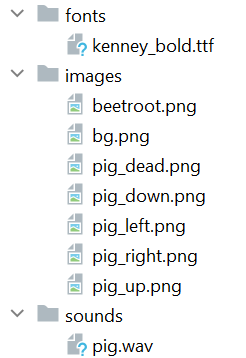
Źródła¶
- https://kenney.nl/
- https://comigo.itch.io/farm-puzzle-animals
- https://www.zapsplat.com/music/pig-squeal-close-up/
Nasz cel¶

Tworzymy okno gry¶
Zaczynamy od utworzenia okna gry i podstawowej konfiguracji projektu. Wymiary okna ustawimy na \(800\times800\), ponieważ tak mamy przygotowaną grafikę tła (bg.png). Grafikę tła najpierw musimy załadować z pliku za pomocą funkcji love.graphics.newImage. Tło wyświetlimy na ekranie w części rysującej za pomocą polecenia love.graphics.draw. Przed wyświetleniem tła resetujemy ustawienia kolorów wyświetlania za pomocą polecenia love.graphics.setColor(1,1,1,1).
function love.load()
math.randomseed(os.time())
Const = {width = 800, height = 800, margin = 50, framerate = 60}
Background = love.graphics.newImage("images/bg.png")
end
function love.draw()
love.graphics.setColor(1,1,1,1)
love.graphics.draw(Background)
end
function love.update(dt)
end
Świnia¶
Zacznijmy od naszej głównej postaci: świni.
Dodajemy aktora¶
Jak przyjrzymy się grafikom, to zobaczymy, że mamy kilka grafik reprezentujących świnię w zależności od kierunku, w którym jest obrócona. Wykorzystamy to przy poruszaniu się świni. Na początku jednak skorzystamy z grafiki pig_down.png. Na górze naszego programu, w części inicjalizującej (love.load), zaraz pod załadowaniem grafiki tła, tworzymy naszego nowego aktora, którego nazwiemy Pig. Naszą postać umieścimy na początku na środku ekranu, czyli pod współrzędnymi \((400, 400)\).
Pig = {
x = Const.width / 2,
y = Const.height / 2,
images = {
left = love.graphics.newImage("images/pig_left.png"),
right = love.graphics.newImage("images/pig_right.png"),
up = love.graphics.newImage("images/pig_up.png"),
down = love.graphics.newImage("images/pig_down.png")
}
}
Pig.drawable = Pig.images.down
Rysujemy świnię na ekranie¶
W części rysującej dopisujemy instrukcję, która wyświetli naszego nowego aktora na ekranie:
function love.draw()
love.graphics.setColor(1,1,1,1)
love.graphics.draw(Background)
love.graphics.draw(Pig.drawable, Pig.x, Pig.y, 0, 1, 1, Pig.drawable.getWidth(Pig.drawable) / 2, Pig.drawable.getHeight(Pig.drawable) / 2)
end
Sterowanie świnią¶
Naszą świnią będziemy sterować za pomocą klawiatury. Strzałkami będziemy wybierać kierunek, w którym świnia ma podążać. Nasza świnia będzie jednak poruszać się przez cały czas, podążając w ostatnio wybranym kierunku zgodnie ze swoją prędkością. Do tego będą nam potrzebne nowe zmienne, które dopiszemy do naszego aktora: - prędkość pozioma: vx, - prędkość pionowa: vy, - ogólna prędkość: v.
Ogólna prędkość posłuży nam do wyznaczania, jak szybko świnia ma się poruszać w wybranym kierunku. Tę wartość będziemy także zwiększać po każdym zjedzonym warzywie.
Dopisujemy więc nowe parametry do naszej świni. Aby na początku świnia stała w miejscu, prędkość poziomą i pionową ustawimy na \(0\). Natomiast prędkość ogólną ustawimy na \(3\), co wydaje się być dobrym poziomem startowym dla naszej gry. Oczywiście zachęcam do eksperymentowania!
Pig = {
x = Const.width / 2,
y = Const.height / 2,
vx = 0,
vy = 0,
v = 3,
images = {
left = love.graphics.newImage("images/pig_left.png"),
right = love.graphics.newImage("images/pig_right.png"),
up = love.graphics.newImage("images/pig_up.png"),
down = love.graphics.newImage("images/pig_down.png")
}
}
Teraz czas zastosować prędkość do pozycji świni, tak aby mogła poruszać się po ekranie. W części aktualizującej dopisujemy dwie linijki aktualizujące pozycję świni na ekranie, poprzez dodanie prędkości do współrzędnych położenia naszego aktora. W celu zapewnienia płynności ruchu i stałej liczby klatek, dodawane wartości przemnożymy przez dt oraz Const.framerate.
function love.update(dt)
Pig.x = Pig.x + Pig.vx * dt * Const.framerate
Pig.y = Pig.y + Pig.vy * dt * Const.framerate
end
Oczywiście w tym momencie świnia nie będzie się jeszcze poruszać, ponieważ ustawiliśmy jej prędkości na \(0\). Warto dla testów tymczasowo zmienić prędkości vx i vy, a następnie uruchomić grę by sprawdzić, czy wszystko działa poprawnie.
Teraz czas wreszcie dodać obsługę sterowania. W tym celu będziemy potrzebowali nowej funkcji, która pozwoli nam reagować na zdarzenia wciśnięcia klawisza na klawiaturze: love.keypressed(key, scancode, isrepeat). Dopiszemy ją na dole naszego programu, pod funkcją love.update. Wewnątrz funkcji będziemy reagować na kliknięcia przycisków na klawiaturze. W zależności od klikniętego przycisku, będziemy wykonywać inne operacje. Jeżeli kliknięta zostanie np. strzałka w lewo, to ustawimy prędkość poziomą vx świni na -v, wyzerujemy prędkość pionową i zmienimy grafikę na Pig.images.left.
function love.keypressed(key, scancode, isrepeat)
if key == "left" then
Pig.vx = -Pig.v
Pig.vy = 0
Pig.drawable = Pig.images.left
end
end
Podobnie postępujemy z pozostałymi kierunkami, odpowiednio zmieniając prędkości świni i jej grafikę.
function love.keypressed(key, scancode, isrepeat)
if key == "left" then
Pig.vx = -Pig.v
Pig.vy = 0
Pig.drawable = Pig.images.left
end
if key == "right" then
Pig.vx = Pig.v
Pig.vy = 0
Pig.drawable = Pig.images.right
end
if key == "up" then
Pig.vx = 0
Pig.vy = -Pig.v
Pig.drawable = Pig.images.up
end
if key == "down" then
Pig.vx = 0
Pig.vy = Pig.v
Pig.drawable = Pig.images.down
end
end
Pełny kod¶
function love.load()
math.randomseed(os.time())
Const = {width = 800, height = 800, margin = 50, framerate = 60}
Background = love.graphics.newImage("images/bg.png")
Pig = {
x = Const.width / 2,
y = Const.height / 2,
vx = 0,
vy = 0,
v = 3,
images = {
left = love.graphics.newImage("images/pig_left.png"),
right = love.graphics.newImage("images/pig_right.png"),
up = love.graphics.newImage("images/pig_up.png"),
down = love.graphics.newImage("images/pig_down.png")
}
}
Pig.drawable = Pig.images.down
end
function love.draw()
love.graphics.setColor(1,1,1,1)
love.graphics.draw(Background)
love.graphics.draw(Pig.drawable, Pig.x, Pig.y, 0, 1, 1, Pig.drawable.getWidth(Pig.drawable) / 2, Pig.drawable.getHeight(Pig.drawable) / 2)
end
function love.update(dt)
Pig.x = Pig.x + Pig.vx * dt * Const.framerate
Pig.y = Pig.y + Pig.vy * dt * Const.framerate
end
function love.keypressed(key, scancode, isrepeat)
if key == "left" then
Pig.vx = -Pig.v
Pig.vy = 0
Pig.drawable = Pig.images.left
end
if key == "right" then
Pig.vx = Pig.v
Pig.vy = 0
Pig.drawable = Pig.images.right
end
if key == "up" then
Pig.vx = 0
Pig.vy = -Pig.v
Pig.drawable = Pig.images.up
end
if key == "down" then
Pig.vx = 0
Pig.vy = Pig.v
Pig.drawable = Pig.images.down
end
end
Buraki¶
Nasza świnia będzie żywić się burakami. Na ekranie zawsze będzie dokładnie jeden burak. Gdy świnia zje buraka, ten pojawi się ponownie w nowym, losowym miejscu na ekranie.
Dodajemy aktora¶
Naszego aktora zapiszemy w zmiennej Beet. Utworzymy go na podstawie grafiki beetroot.png i początkowo umieścimy w dowolnym miejscu na ekranie, np. pod współrzędnymi \((200, 200)\). Nowego aktora definiujemy w części inicjalizującej (love.load).
Rysujemy buraka na ekranie¶
W części rysującej dopisujemy instrukcję, która wyświetli naszego nowego aktora na ekranie. Aby nasz burak wyświetlał się pod świnią, a nie nad nią, nową instrukcję dodamy zaraz przed instrukcją rysującą świnię.
function love.draw()
love.graphics.setColor(1,1,1,1)
love.graphics.draw(Background)
love.graphics.draw(Beet.drawable, Beet.x, Beet.y, 0, 1, 1, Beet.drawable.getWidth(Beet.drawable) / 2, Beet.drawable.getHeight(Beet.drawable) / 2)
love.graphics.draw(Pig.drawable, Pig.x, Pig.y, 0, 1, 1, Pig.drawable.getWidth(Pig.drawable) / 2, Pig.drawable.getHeight(Pig.drawable) / 2)
end
Zjadanie buraków¶
Podczas poruszania się po ekranie, gdy świnia wejdzie w kolizję z burakiem, to go zje. Po zjedzeniu buraka świnia powinna przyspieszyć, wydać odpowiedni odgłos, a sam burak powinien przemieścić się w losowe miejsce na ekranie.
W celu stwierdzenia, że świnia jest w kolizji z burakiem, stworzymy pomocniczą funkcję Collides(actor1, actor1). Nasza funkcja przyjmie dwa parametry: aktorów, dla których sprawdzamy kolizję. Funkcję dopiszemy na samym dole naszego kodu. W celu sprawdzenia, czy dwie postacie są w kolizji, sprawdzimy kolizję prostokątów zdefiniowanych przez ich grafiki.
function Collides(actor1, actor2)
return actor1.x + actor1.drawable.getWidth(actor1.drawable) >= actor2.x and
actor1.x <= actor2.x + actor2.drawable.getWidth(actor2.drawable) and
actor1.y + actor1.drawable.getHeight(actor1.drawable) >= actor2.y and
actor1.y <= actor2.y + actor2.drawable.getHeight(actor2.drawable)
end
Z naszej pomocniczej funkcji skorzystamy w następujący sposób:
Wszystko będziemy teraz zapisywać w części aktualizującej love.update, zaraz pod zmianą pozycji świni.
Po wykryciu kolizji zacznijmy od przemieszczenia buraka w losowe miejsce. Osobno wylosujemy nowe wartości dla współrzędnych \(x\) oraz \(y\). Aby jednak burak nie pojawił się na brzegu ekranu, warto zadbać o odpowiedni margines, np \(50\) pikseli. W celu wylosowania wartości skorzystamy z biblioteki math oraz funkcji random, do której, jako argumenty, przekazujemy przedział, z jakiego chcemy wylosować wartość.
Beet.x = math.random(Const.margin, Const.width - Const.margin)
Beet.y = math.random(Const.margin, Const.height - Const.margin)
Następnie zwiększamy prędkość świni. W tym celu modyfikujemy parametr v, dodając do niego jakąś niewielką liczbę, np. \(0.8\). Warto poeksperymentować z różnymi wartościami by dobrać odpowiedni dla siebie poziom trudności.
<!-- Na koniec warto jeszcze dodać efekty dźwiękowe.
sounds.pig.play()
``` -->
Cały kod stwierdzający kolizję z burakiem prezentuje się następująco:
```lua
if Collides(Pig, Beet) then
Beet.x = math.random(Const.margin, Const.width - Const.margin)
Beet.y = math.random(Const.margin, Const.height - Const.margin)
Pig.v = Pig.v + 0.8
end
Umieszczamy naszą instrukcję w części aktualizującej.
function love.update(dt)
Pig.x = Pig.x + Pig.vx * dt * Const.framerate
Pig.y = Pig.y + Pig.vy * dt * Const.framerate
if Collides(Pig, Beet) then
Beet.x = math.random(Const.margin, Const.width - Const.margin)
Beet.y = math.random(Const.margin, Const.height - Const.margin)
Pig.v = Pig.v + 0.8
end
end
Pełny kod¶
function love.load()
math.randomseed(os.time())
Const = {width = 800, height = 800, margin = 50, framerate = 60}
Background = love.graphics.newImage("images/bg.png")
Pig = {
x = Const.width / 2,
y = Const.height / 2,
vx = 0,
vy = 0,
v = 3,
images = {
left = love.graphics.newImage("images/pig_left.png"),
right = love.graphics.newImage("images/pig_right.png"),
up = love.graphics.newImage("images/pig_up.png"),
down = love.graphics.newImage("images/pig_down.png")
},
sound = love.audio.newSource("sounds/pig.wav", "static")
}
Pig.drawable = Pig.images.down
Beet = {
x = 200,
y = 200,
drawable = love.graphics.newImage("images/beetroot.png")
}
end
function love.draw()
love.graphics.setColor(1,1,1,1)
love.graphics.draw(Background)
love.graphics.draw(Beet.drawable, Beet.x, Beet.y, 0, 1, 1, Beet.drawable.getWidth(Beet.drawable) / 2, Beet.drawable.getHeight(Beet.drawable) / 2)
love.graphics.draw(Pig.drawable, Pig.x, Pig.y, 0, 1, 1, Pig.drawable.getWidth(Pig.drawable) / 2, Pig.drawable.getHeight(Pig.drawable) / 2)
end
function love.update(dt)
Pig.x = Pig.x + Pig.vx * dt * Const.framerate
Pig.y = Pig.y + Pig.vy * dt * Const.framerate
if Collides(Pig, Beet) then
Beet.x = math.random(Const.margin, Const.width - Const.margin)
Beet.y = math.random(Const.margin, Const.height - Const.margin)
Pig.v = Pig.v + 0.8
end
end
function love.keypressed(key, scancode, isrepeat)
if key == "left" then
Pig.vx = -Pig.v
Pig.vy = 0
Pig.drawable = Pig.images.left
end
if key == "right" then
Pig.vx = Pig.v
Pig.vy = 0
Pig.drawable = Pig.images.right
end
if key == "up" then
Pig.vx = 0
Pig.vy = -Pig.v
Pig.drawable = Pig.images.up
end
if key == "down" then
Pig.vx = 0
Pig.vy = Pig.v
Pig.drawable = Pig.images.down
end
end
function Collides(actor1, actor2)
return actor1.x + actor1.drawable.getWidth(actor1.drawable) >= actor2.x and
actor1.x <= actor2.x + actor2.drawable.getWidth(actor2.drawable) and
actor1.y + actor1.drawable.getHeight(actor1.drawable) >= actor2.y and
actor1.y <= actor2.y + actor2.drawable.getHeight(actor2.drawable)
end
Punkty¶
Cóż to za gra bez punktów! Dodanie jednak punktów do naszej gry to żaden problem. Punkty będziemy dostawać za każdego zjedzonego buraka. Na początku dopisujemy punkty w postaci nowej zmiennej points do naszej świni. Początkowo punkty ustawiamy na \(0\). Nasza zmienna Pig powinna teraz wyglądać mniej więcej tak:
Pig = {
x = Const.width / 2,
y = Const.height / 2,
vx = 0,
vy = 0,
v = 3,
points = 0,
images = {
left = love.graphics.newImage("images/pig_left.png"),
right = love.graphics.newImage("images/pig_right.png"),
up = love.graphics.newImage("images/pig_up.png"),
down = love.graphics.newImage("images/pig_down.png")
},
sound = love.audio.newSource("sounds/pig.wav", "static")
}
Wyświetlamy punkty¶
Zanim przejdziemy do zliczania punktów, wyświetlmy je na ekranie gry. Aby wyświetlić na ekranie przejrzysty, wycentrowany tekst, przyda nam się pomocnicza funkcja DrawCenteredText(x, y, text, font), która przyjmie cztery parametry: współrzędne środka tekstu (x, y), tekst do wyświetlenia (text) oraz czcionka do wykorzystania (font). Naszą funkcję warto umieścić zaraz pod częścią rysującą (love.draw), czyli nad częścią aktualizującą (love.update).
function DrawCenteredText(x, y, text, font)
local textWidth = font:getWidth(text)
local textHeight = font:getHeight()
love.graphics.print(text, font, x, y, 0, 1, 1, textWidth/2, textHeight/2)
end
Zanim będziemy mogli wyświetlić tekst na ekranie, potrzebujemy załadować odpowiednią czcionkę i zdefiniować jej rozmiar. W części inicjalizującej (love.load), na samym końcu, dopiszemy nowy zbiór Fonts, w którym załadujemy sobie czcionkę do wyświetlania punktów:
Teraz możemy przystąpić do wyświetlania punktów na ekranie. W tym celu, w części rysującej love.draw, dopisujemy wywołanie naszej pomocniczej funkcji DrawCenteredText. Jako parametry podamy pozycję tekstu na ekranie (połowa szerokości jako \(x\) i \(50\) pikseli jako \(y\)), tekst do wyświetlenia (punkty, czyli Pig.points), a także czcionkę do wykorzystania (Fonts.points).
W celu uzyskania ładnego, żółtego koloru, przed wywołaniem funkcji DrawCenteredText dopisujemy jeszcze wywołanie polecenia love.graphics.setColor. Wybierzemy kolor \((253, 238, 0)\).
love.graphics.setColor(love.math.colorFromBytes(253, 238, 0))
DrawCenteredText(Const.width / 2, 50, Pig.points, Fonts.points)
Polecenie dopisujemy na koniec części rysującej.
function love.draw()
love.graphics.setColor(1,1,1,1)
love.graphics.draw(Background)
love.graphics.draw(Beet.drawable, Beet.x, Beet.y, 0, 1, 1, Beet.drawable.getWidth(Beet.drawable) / 2, Beet.drawable.getHeight(Beet.drawable) / 2)
love.graphics.draw(Pig.drawable, Pig.x, Pig.y, 0, 1, 1, Pig.drawable.getWidth(Pig.drawable) / 2, Pig.drawable.getHeight(Pig.drawable) / 2)
love.graphics.setColor(love.math.colorFromBytes(253, 238, 0))
DrawCenteredText(Const.width / 2, 50, Pig.points, Fonts.points)
end
Zliczamy punkty¶
Jak już ustaliliśmy, punkty będziemy dostawać za każdego zjedzonego buraka. W takim razie, do części, w której wykrywamy kolizję z burakiem, dopisujemy zwiększanie punktów: Pig.points = Pig.points + 1. Warto to dopisać zaraz pod zwiększeniem prędkości świni, tak aby zachować czytelność kodu, ale kolejność nie ma dużego znaczenia.
if Collides(Pig, Beet) then
Beet.x = math.random(Const.margin, Const.width - Const.margin)
Beet.y = math.random(Const.margin, Const.height - Const.margin)
Pig.v = Pig.v + 0.8
Pig.points = Pig.points + 1
end
Pełny kod¶
function love.load()
math.randomseed(os.time())
Const = {width = 800, height = 800, margin = 50, framerate = 60}
Background = love.graphics.newImage("images/bg.png")
Pig = {
x = Const.width / 2,
y = Const.height / 2,
vx = 0,
vy = 0,
v = 3,
points = 0,
images = {
left = love.graphics.newImage("images/pig_left.png"),
right = love.graphics.newImage("images/pig_right.png"),
up = love.graphics.newImage("images/pig_up.png"),
down = love.graphics.newImage("images/pig_down.png")
},
sound = love.audio.newSource("sounds/pig.wav", "static")
}
Pig.drawable = Pig.images.down
Beet = {
x = 200,
y = 200,
drawable = love.graphics.newImage("images/beetroot.png")
}
Fonts = {
points = love.graphics.newFont("fonts/kenney_bold.ttf", 60)
}
end
function love.draw()
love.graphics.setColor(1,1,1,1)
love.graphics.draw(Background)
love.graphics.draw(Beet.drawable, Beet.x, Beet.y, 0, 1, 1, Beet.drawable.getWidth(Beet.drawable) / 2, Beet.drawable.getHeight(Beet.drawable) / 2)
love.graphics.draw(Pig.drawable, Pig.x, Pig.y, 0, 1, 1, Pig.drawable.getWidth(Pig.drawable) / 2, Pig.drawable.getHeight(Pig.drawable) / 2)
love.graphics.setColor(love.math.colorFromBytes(253, 238, 0))
DrawCenteredText(Const.width / 2, 50, Pig.points, Fonts.points)
end
function DrawCenteredText(x, y, text, font)
local textWidth = font:getWidth(text)
local textHeight = font:getHeight()
love.graphics.print(text, font, x, y, 0, 1, 1, textWidth/2, textHeight/2)
end
function love.update(dt)
Pig.x = Pig.x + Pig.vx * dt * Const.framerate
Pig.y = Pig.y + Pig.vy * dt * Const.framerate
if Collides(Pig, Beet) then
Beet.x = math.random(Const.margin, Const.width - Const.margin)
Beet.y = math.random(Const.margin, Const.height - Const.margin)
Pig.v = Pig.v + 0.8
Pig.points = Pig.points + 1
end
end
function love.keypressed(key, scancode, isrepeat)
if key == "left" then
Pig.vx = -Pig.v
Pig.vy = 0
Pig.drawable = Pig.images.left
end
if key == "right" then
Pig.vx = Pig.v
Pig.vy = 0
Pig.drawable = Pig.images.right
end
if key == "up" then
Pig.vx = 0
Pig.vy = -Pig.v
Pig.drawable = Pig.images.up
end
if key == "down" then
Pig.vx = 0
Pig.vy = Pig.v
Pig.drawable = Pig.images.down
end
end
function Collides(actor1, actor2)
return actor1.x + actor1.drawable.getWidth(actor1.drawable) >= actor2.x and
actor1.x <= actor2.x + actor2.drawable.getWidth(actor2.drawable) and
actor1.y + actor1.drawable.getHeight(actor1.drawable) >= actor2.y and
actor1.y <= actor2.y + actor2.drawable.getHeight(actor2.drawable)
end
Koniec gry¶
Cóż to za gra, która się nie kończy? Nasza gra będzie kończyć się, gdy świnia wyjdzie poza ekran. W celu zapamiętania, że gra się już zakończyła, dopiszemy do świni nową zmienną dead, którą na początku ustawimy na wartość false. Do zbioru images naszej świni załadujemy także grafikę pig_dead.png. Teraz nasza zmienna Pig powinna wyglądać mniej więcej tak:
Pig = {
x = Const.width / 2,
y = Const.height / 2,
vx = 0,
vy = 0,
v = 3,
points = 0,
dead = false,
images = {
left = love.graphics.newImage("images/pig_left.png"),
right = love.graphics.newImage("images/pig_right.png"),
up = love.graphics.newImage("images/pig_up.png"),
down = love.graphics.newImage("images/pig_down.png"),
dead = love.graphics.newImage("images/pig_dead.png")
},
sound = love.audio.newSource("sounds/pig.wav", "static")
}
Wyświetlamy komunikat¶
Zacznijmy od wyświetlenia na ekranie komunikatu o zakończeniu gry. W części rysującej, gdy gra jest zakończona, tzn. gdy zmienna Pig.dead ma wartość true, wyświetlimy na ekranie komunikat GAME OVER. Kolor komunikatu ustawimy na czerwony, a dokładniej \((227, 0, 34)\).
if Pig.dead then
love.graphics.setColor(love.math.colorFromBytes(227, 0, 34))
DrawCenteredText(Const.width / 2, Const.height / 2, "GAME OVER", Fonts.gameover)
end
Całość dopisujemy na koniec części rysującej.
function love.draw()
love.graphics.setColor(1,1,1,1)
love.graphics.draw(Background)
love.graphics.draw(Beet.drawable, Beet.x, Beet.y, 0, 1, 1, Beet.drawable.getWidth(Beet.drawable) / 2, Beet.drawable.getHeight(Beet.drawable) / 2)
love.graphics.draw(Pig.drawable, Pig.x, Pig.y, 0, 1, 1, Pig.drawable.getWidth(Pig.drawable) / 2, Pig.drawable.getHeight(Pig.drawable) / 2)
love.graphics.setColor(love.math.colorFromBytes(253, 238, 0))
DrawCenteredText(Const.width / 2, 50, Pig.points, Fonts.points)
if Pig.dead then
love.graphics.setColor(love.math.colorFromBytes(227, 0, 34))
DrawCenteredText(Const.width / 2, Const.height / 2, "GAME OVER", Fonts.gameover)
end
end
Warto przetestować, czy komunikat wyświetla się poprawnie, tymczasowo zmieniając wartość zmiennej Pig.dead na true.
Sprawdzamy wyjście poza ekran¶
Nasza gra się kończy, gdy świnia wyjdzie poza ekran gry. Aby sprawdzić, czy tak się stało, wystarczy sprawdzić wartości współrzędnych naszej świni. Jeżeli są mniejsze od zera, albo większe od odpowiednio szerokości i wysokości, to znaczy, że świnia wyszła poza ekran. Dopisujemy więc odpowiedni warunek na koniec części aktualizującej.
Gdy świnia wyjdzie poza ekran to gra się kończy, ustawiamy więc zmienną Pig.dead na wartość true.
Dla lepszego efektu możemy także przemieścić świnię zaraz nad napis GAME OVER i zmienić jej grafikę na Pig.images.dead.
if Pig.x < 0 or Pig.x > Const.width or Pig.y < 0 or Pig.y > Const.height then
Pig.dead = true
Pig.x = Const.width / 2
Pig.y = Const.height / 3
Pig.drawable = Pig.images.dead
end
Tak teraz powinna wyglądać nasza część aktualizująca:
function love.update(dt)
Pig.x = Pig.x + Pig.vx * dt * Const.framerate
Pig.y = Pig.y + Pig.vy * dt * Const.framerate
if Collides(Pig, Beet) then
Beet.x = math.random(Const.margin, Const.width - Const.margin)
Beet.y = math.random(Const.margin, Const.height - Const.margin)
Pig.v = Pig.v + 0.8
Pig.points = Pig.points + 1
end
if Pig.x < 0 or Pig.x > Const.width or Pig.y < 0 or Pig.y > Const.height then
Pig.dead = true
Pig.x = Const.width / 2
Pig.y = Const.height / 3
Pig.drawable = Pig.images.dead
end
end
Zamrożenie rozgrywki¶
Gdy teraz przetestujemy naszą grę, to zauważymy, że rozgrywka dalej się toczy po zakończeniu gry, tzn. dalej można poruszać świnią i zjadać buraki. Oczywiście nie chcemy, by tak się działo. W tym celu należy dopisać prostą instrukcję warunkową na początek części aktualizującej, a także na początek części odpowiedzialnej za odczytywanie klikniętych przycisków z klawiatury.
Dzięki temu, jeżeli gra jest już zakończona, to żadne dalsze instrukcje w danej części nie będą już wykonywane.
Pełny kod¶
function love.load()
math.randomseed(os.time())
Const = {width = 800, height = 800, margin = 50, framerate = 60}
Background = love.graphics.newImage("images/bg.png")
Pig = {
x = Const.width / 2,
y = Const.height / 2,
vx = 0,
vy = 0,
v = 3,
points = 0,
dead = false,
images = {
left = love.graphics.newImage("images/pig_left.png"),
right = love.graphics.newImage("images/pig_right.png"),
up = love.graphics.newImage("images/pig_up.png"),
down = love.graphics.newImage("images/pig_down.png"),
dead = love.graphics.newImage("images/pig_dead.png")
},
sound = love.audio.newSource("sounds/pig.wav", "static")
}
Pig.drawable = Pig.images.down
Beet = {
x = 200,
y = 200,
drawable = love.graphics.newImage("images/beetroot.png")
}
Fonts = {
points = love.graphics.newFont("fonts/kenney_bold.ttf", 60),
gameover = love.graphics.newFont("fonts/kenney_bold.ttf", 70)
}
end
function love.draw()
love.graphics.setColor(1,1,1,1)
love.graphics.draw(Background)
love.graphics.draw(Beet.drawable, Beet.x, Beet.y, 0, 1, 1, Beet.drawable.getWidth(Beet.drawable) / 2, Beet.drawable.getHeight(Beet.drawable) / 2)
love.graphics.draw(Pig.drawable, Pig.x, Pig.y, 0, 1, 1, Pig.drawable.getWidth(Pig.drawable) / 2, Pig.drawable.getHeight(Pig.drawable) / 2)
love.graphics.setColor(love.math.colorFromBytes(253, 238, 0))
DrawCenteredText(Const.width / 2, 50, Pig.points, Fonts.points)
if Pig.dead then
love.graphics.setColor(love.math.colorFromBytes(227, 0, 34))
DrawCenteredText(Const.width / 2, Const.height / 2, "GAME OVER", Fonts.gameover)
end
end
function DrawCenteredText(x, y, text, font)
local textWidth = font:getWidth(text)
local textHeight = font:getHeight()
love.graphics.print(text, font, x, y, 0, 1, 1, textWidth/2, textHeight/2)
end
function love.update(dt)
if Pig.dead then
return
end
Pig.x = Pig.x + Pig.vx * dt * Const.framerate
Pig.y = Pig.y + Pig.vy * dt * Const.framerate
if Collides(Pig, Beet) then
Beet.x = math.random(Const.margin, Const.width - Const.margin)
Beet.y = math.random(Const.margin, Const.height - Const.margin)
Pig.v = Pig.v + 0.8
Pig.points = Pig.points + 1
end
if Pig.x < 0 or Pig.x > Const.width or Pig.y < 0 or Pig.y > Const.height then
Pig.dead = true
Pig.x = Const.width / 2
Pig.y = Const.height / 3
Pig.drawable = Pig.images.dead
end
end
function love.keypressed(key, scancode, isrepeat)
if Pig.dead then
return
end
if key == "left" then
Pig.vx = -Pig.v
Pig.vy = 0
Pig.drawable = Pig.images.left
end
if key == "right" then
Pig.vx = Pig.v
Pig.vy = 0
Pig.drawable = Pig.images.right
end
if key == "up" then
Pig.vx = 0
Pig.vy = -Pig.v
Pig.drawable = Pig.images.up
end
if key == "down" then
Pig.vx = 0
Pig.vy = Pig.v
Pig.drawable = Pig.images.down
end
end
function Collides(actor1, actor2)
return actor1.x + actor1.drawable.getWidth(actor1.drawable) >= actor2.x and
actor1.x <= actor2.x + actor2.drawable.getWidth(actor2.drawable) and
actor1.y + actor1.drawable.getHeight(actor1.drawable) >= actor2.y and
actor1.y <= actor2.y + actor2.drawable.getHeight(actor2.drawable)
end
Restart gry¶
Warto dodać do naszej gry możliwość rozpoczęcia ponownej rozgrywki, gdy gra już się zakończy. W ten sposób nie będziemy musieli wyłączać i ponownie włączać okna gry. Zacznijmy od dodania pomocniczej funkcji restart, za pomocą której przywrócimy początkowe ustawienia, takie jak: grafikę świni, pozycję świni, prędkość świni, punkty oraz stan gry. Funkcję dopisujemy na samym dole naszego kodu.
function Restart()
Pig.drawable = Pig.images.down
Pig.x = Const.width / 2
Pig.y = Const.height / 2
Pig.vx = 0
Pig.vy = 0
Pig.v = 3
Pig.points = 0
Pig.dead = false
Pig.bot = false
end
Teraz pozostaje pytanie: kiedy i w jaki sposób restartować grę? Chcemy, aby gracz mógł zrestartować rozgrywkę zaraz po jej zakończeniu. Powiedzmy, że jak gra się już zakończyła i gracz naciśnie spację, to rozpocznie się kolejna rozgrywka. Dopiszmy więc stosowną instrukcję do funkcji love.keypressed.
function love.keypressed(key, scancode, isrepeat)
if Pig.dead then
if key == "space" then
Restart()
end
return
end
...
Teraz możemy już restartować naszą rozgrywkę. Warto jeszcze wyświetlić dodatkowy komunikat po zakończeniu gry. Najpierw dodajmy nową czcionkę o rozmiarze \(30\) do naszego zbioru Fonts. Nazwiemy ją tryagain.
Powinniśmy otrzymać coś takiego:
Fonts = {
points = love.graphics.newFont("fonts/kenney_bold.ttf", 60),
gameover = love.graphics.newFont("fonts/kenney_bold.ttf", 70),
tryagain = love.graphics.newFont("fonts/kenney_bold.ttf", 30)
}
Teraz możemy wyświetlić komunikat. W części rysującej, zaraz pod komunikatem "GAME OVER", dopisujemy:
Pełny kod¶
function love.load()
math.randomseed(os.time())
Const = {width = 800, height = 800, margin = 50, framerate = 60}
Background = love.graphics.newImage("images/bg.png")
Pig = {
x = Const.width / 2,
y = Const.height / 2,
vx = 0,
vy = 0,
v = 3,
points = 0,
dead = false,
images = {
left = love.graphics.newImage("images/pig_left.png"),
right = love.graphics.newImage("images/pig_right.png"),
up = love.graphics.newImage("images/pig_up.png"),
down = love.graphics.newImage("images/pig_down.png"),
dead = love.graphics.newImage("images/pig_dead.png")
},
sound = love.audio.newSource("sounds/pig.wav", "static")
}
Pig.drawable = Pig.images.down
Beet = {
x = 200,
y = 200,
drawable = love.graphics.newImage("images/beetroot.png")
}
Fonts = {
points = love.graphics.newFont("fonts/kenney_bold.ttf", 60),
gameover = love.graphics.newFont("fonts/kenney_bold.ttf", 70),
tryagain = love.graphics.newFont("fonts/kenney_bold.ttf", 30)
}
end
function love.draw()
love.graphics.setColor(1,1,1,1)
love.graphics.draw(Background)
love.graphics.draw(Beet.drawable, Beet.x, Beet.y, 0, 1, 1, Beet.drawable.getWidth(Beet.drawable) / 2, Beet.drawable.getHeight(Beet.drawable) / 2)
love.graphics.draw(Pig.drawable, Pig.x, Pig.y, 0, 1, 1, Pig.drawable.getWidth(Pig.drawable) / 2, Pig.drawable.getHeight(Pig.drawable) / 2)
love.graphics.setColor(love.math.colorFromBytes(253, 238, 0))
DrawCenteredText(Const.width / 2, 50, Pig.points, Fonts.points)
if Pig.dead then
love.graphics.setColor(love.math.colorFromBytes(227, 0, 34))
DrawCenteredText(Const.width / 2, Const.height / 2, "GAME OVER", Fonts.gameover)
DrawCenteredText(Const.width / 2, 2 * Const.height / 3, "Press SPACE to try again", Fonts.tryagain)
end
end
function DrawCenteredText(x, y, text, font)
local textWidth = font:getWidth(text)
local textHeight = font:getHeight()
love.graphics.print(text, font, x, y, 0, 1, 1, textWidth/2, textHeight/2)
end
function love.update(dt)
if Pig.dead then
return
end
Pig.x = Pig.x + Pig.vx * dt * Const.framerate
Pig.y = Pig.y + Pig.vy * dt * Const.framerate
if Collides(Pig, Beet) then
Beet.x = math.random(Const.margin, Const.width - Const.margin)
Beet.y = math.random(Const.margin, Const.height - Const.margin)
Pig.v = Pig.v + 0.8
Pig.points = Pig.points + 1
end
if Pig.x < 0 or Pig.x > Const.width or Pig.y < 0 or Pig.y > Const.height then
Pig.dead = true
Pig.x = Const.width / 2
Pig.y = Const.height / 3
Pig.drawable = Pig.images.dead
end
end
function love.keypressed(key, scancode, isrepeat)
if Pig.dead then
if key == "space" then
Restart()
end
return
end
if key == "left" then
Pig.vx = -Pig.v
Pig.vy = 0
Pig.drawable = Pig.images.left
end
if key == "right" then
Pig.vx = Pig.v
Pig.vy = 0
Pig.drawable = Pig.images.right
end
if key == "up" then
Pig.vx = 0
Pig.vy = -Pig.v
Pig.drawable = Pig.images.up
end
if key == "down" then
Pig.vx = 0
Pig.vy = Pig.v
Pig.drawable = Pig.images.down
end
end
function Restart()
Pig.drawable = Pig.images.down
Pig.x = Const.width / 2
Pig.y = Const.height / 2
Pig.vx = 0
Pig.vy = 0
Pig.v = 3
Pig.points = 0
Pig.dead = false
Pig.bot = false
end
function Collides(actor1, actor2)
return actor1.x + actor1.drawable.getWidth(actor1.drawable) >= actor2.x and
actor1.x <= actor2.x + actor2.drawable.getWidth(actor2.drawable) and
actor1.y + actor1.drawable.getHeight(actor1.drawable) >= actor2.y and
actor1.y <= actor2.y + actor2.drawable.getHeight(actor2.drawable)
end
Pełna gra¶
Pełna implementacja dostępna jest poniżej.